Corrigir: Arctis 5 Microfone não funciona
A SteelSeries é uma fabricante dinamarquesa de periféricos para jogos. Seu inventário inclui fones de ouvido, mouses, teclados, joysticks e muito mais. Um dos produtos mais populares da SteelSeries são os fones de ouvido e, particularmente, a série “Arctis” fez maravilhas para a empresa. Os Arctis 5 são os mais usados e também foram utilizados por muitos profissionais.

No entanto, muito recentemente, muitos relatórios foram recebidos do microfone não funcionando no fone de ouvido. Isso pode ser um problema frustrante durante o jogo e neste artigo, vamos informá-lo sobre algumas das razões pelas quais isso pode acontecer e também fornecer soluções viáveis para garantir a erradicação completa do problema.
O que impede o funcionamento do microfone Arctis 5?
A causa do problema não é específica e pode ser acionada devido a vários motivos.
- Microfone Mute: Há um botão no fone de ouvido esquerdo do fone de ouvido, logo atrás da roda de volume. Se este botão não for pressionado, você poderá ver uma luz vermelha no microfone, o que significa que o microfone está mudo.
- Recurso de bate-papo do jogo: Além disso, havia um novo recurso introduzido no fone de ouvido. A placa de som que vem na caixa tem um botão com “Game” escrito de um lado e “Chat” do outro. Por padrão, esse botão está no meio, mas se você de alguma forma mudar para o lado do "Jogo", você não poderá ouvir nenhum bate-papo por seus colegas de equipe.
- SteelSeries Engine: Certifique-se de ter o mecanismo SteelSeries instalado em seu computador para que o headset funcione corretamente. Depois que o mecanismo for instalado, ele solicitará que você baixe um arquivo adicional para o fone de ouvido Arctis 5. Este ficheiro será então instalado no motor e o seu Arctis 5 estará pronto a ser utilizado.
- Dispositivos Padrão: Certifique-se de que os dispositivos corretos estejam selecionados como padrão, já que muitas vezes foi visto que o dispositivo padrão selecionado no painel de controle de som não era o do Arctis 5 e que estava impedindo que o microfone funcionasse corretamente.
- Configurações de áudio: Se os níveis de áudio do microfone não forem ajustados, é possível que o microfone esteja configurado para captar apenas sons muito altos. Portanto, certifique-se de que as configurações de áudio dentro do painel de controle de áudio estejam configuradas de acordo com as suas melhores necessidades.
Agora que você tem uma compreensão básica da natureza do problema, nos moveremos em direção às soluções.
Solução 1: Unmuting o microfone.
Há um botão no fone de ouvido esquerdo do fone de ouvido, logo atrás da roda de volume. Se este botão não for pressionado, você poderá ver uma luz vermelha no microfone, o que significa que o microfone está mudo. Portanto, certifique-se de pressionar esse botão e a luz vermelha do microfone será desligada. Só então o microfone será ligado.
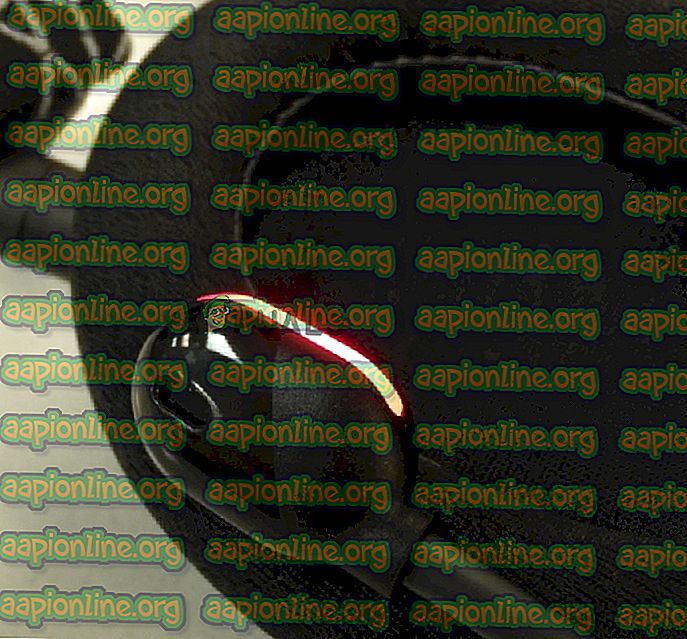
Solução 2: Ajustando o recurso "Chat de Jogo".
Além disso, houve um novo recurso introduzido no fone de ouvido. A placa de som que vem na caixa tem um botão com “ Game ” escrito de um lado e “Chat” do outro. Por padrão, esse botão está no meio, mas se você de alguma forma for até o lado do " Jogo ", você não poderá ouvir nenhum bate-papo por seus colegas de equipe, o que também pode causar problemas com o microfone. Portanto, certifique-se de que o botão esteja virado para o meio e não para os lados "Jogo" ou "Bate-papo" para a melhor experiência de jogo / bate-papo.
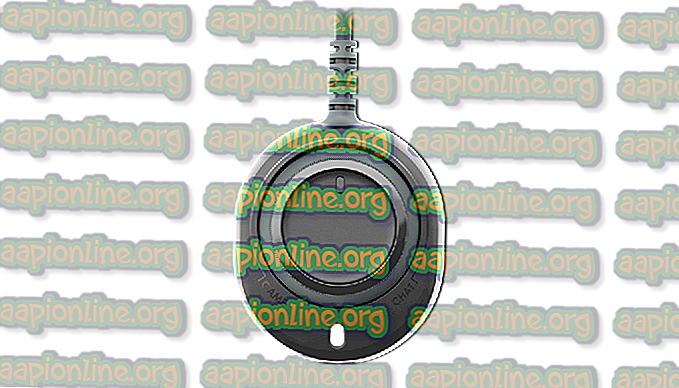
Solução 3: Configurando o SteelSeries Engine.
O fone de ouvido requer que o SteelSeries Engine seja baixado para que ele funcione corretamente. Este mecanismo contém muitas configurações importantes que o fone de ouvido requer para desbloquear todas as suas funcionalidades. Portanto, nesta etapa, estaremos baixando, instalando e configurando o SteelSeries Engine.
- Baixe o mecanismo SteelSeries daqui
- Quando o download terminar, abra o programa de instalação e instale o mecanismo.
- Abra o SteelSeries Engine, agora desconecte o headset do seu computador e reconecte-o.
- Depois que o mecanismo reconhecer seu fone de ouvido, clique no nome do dispositivo exibido.
- Isto irá abrir as configurações do dispositivo, clique em " Live Mic Preview ".
- Agora retire o microfone e tente falar, se o microfone estiver conectado, você será capaz de se ouvir.
- Ajuste as configurações de acordo com sua preferência e minimize o aplicativo.

Solução 4: Selecionando Dispositivos Padrão.
Existem dois dispositivos que estão ligados ao computador quando liga o Arctis 5. Um é o dispositivo “Arctis 5 Game” e o outro é o dispositivo “Arctis 5 Chat”. Esses dois dispositivos devem ser selecionados como padrão para que o fone de ouvido funcione corretamente. Portanto, nesta etapa, vamos selecionar esses dois dispositivos como os padrões para os quais:
- Clique com o botão direito do mouse no ícone " Volume " no canto inferior direito.
- Selecione a opção “ Open Sound Settings ”.
- Sob o título " Som ", selecione o dispositivo de saída como "Fones de ouvido (SteelSeries Arctis Game)" e o dispositivo de entrada como "Microfone (SteelSeries Arctis 5 Chat)".
- Aplique as configurações e verifique se o problema persiste.

Soluções 5: Ajustando os níveis de áudio.
É possível que o microfone tenha sido configurado para captar apenas sons muito altos ou o volume de transmissão do microfone seja muito baixo, portanto nesta etapa, vamos configurar o volume do microfone para a preferência do usuário para isso:
- Clique com o botão direito do mouse no ícone de volume no lado inferior direito.
- Selecione “ Sons ” e abra a guia “Gravação”.
- Clique duas vezes no botão “ SteelSeries Arctis 5 Chat ”.
- Na guia Níveis, verifique se o volume é maior que 50%.







